1. 安装 Sublime Text 3
虽然现在的 Sublime 3 还处于 beta 阶段, 但已经非常稳定了, 而且速度比 Sublime 2 得到了增强. Sublime 3 可以到官网下载并安装. Sublime 虽然是免费软件, 但如果有足够的经济能力, 可以考虑购买以表示支持.
2. 安装 Package Control
Sublime Package Control 可以说是必须安装的插件, 因为其方便的提供了安装/升级/删除 Sublime 插件的功能, 安装方法见Package Control 官网.
安装完毕后, 就可以使用快捷键 ctrl+shift+p (Win, Linux) 或 cmd+shift+p (OS X), 其中以 Package Control: 开头的都是其相关命令, 最常用的可能就是 Package Control: Install Package, Package Control: Remove Package, Package Control: List Packages 这几个命令了.
3. 推荐安装的插件
现在可以使用 Package Control 安装其他插件了. 使用快捷键 ctrl+shift+p (Win, Linux) 或 cmd+shift+p (OS X), 输入 Package Control: Install Package 回车, 输入 package 名再回车安装:
Anaconda
Anaconda是目前 Sublime 3 中最好的 Python 自动补全和语法提示插件, 并且提供了"跳转到定义", "查找使用", "显示文档", "自动重命名"等 IDE 中插件的功能.
Djaneiro
提供了对Django的支持.
SideBarEnhancements
提供了对默认的侧边栏的增强功能. Sublime的侧边栏可以使用快捷键 Ctrl+k Ctrl+b (Linux, Win), CMD+k CMD+b (OS X) 调出来. 安装之后, 还可以通过F12键在浏览器中打开当前文件.
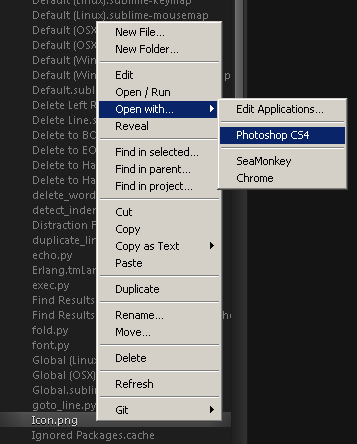
Git 相关
我们需要安装 SublimeGit 和 GitGutter, 前者可以帮助我们在 Sublime 中使用 Git 命令 (通过 ctrl+shift+p 或 cmd+shift+p), 后者在编辑时在 Gutter 显示 Git 差异, 十分方便.
主题相关
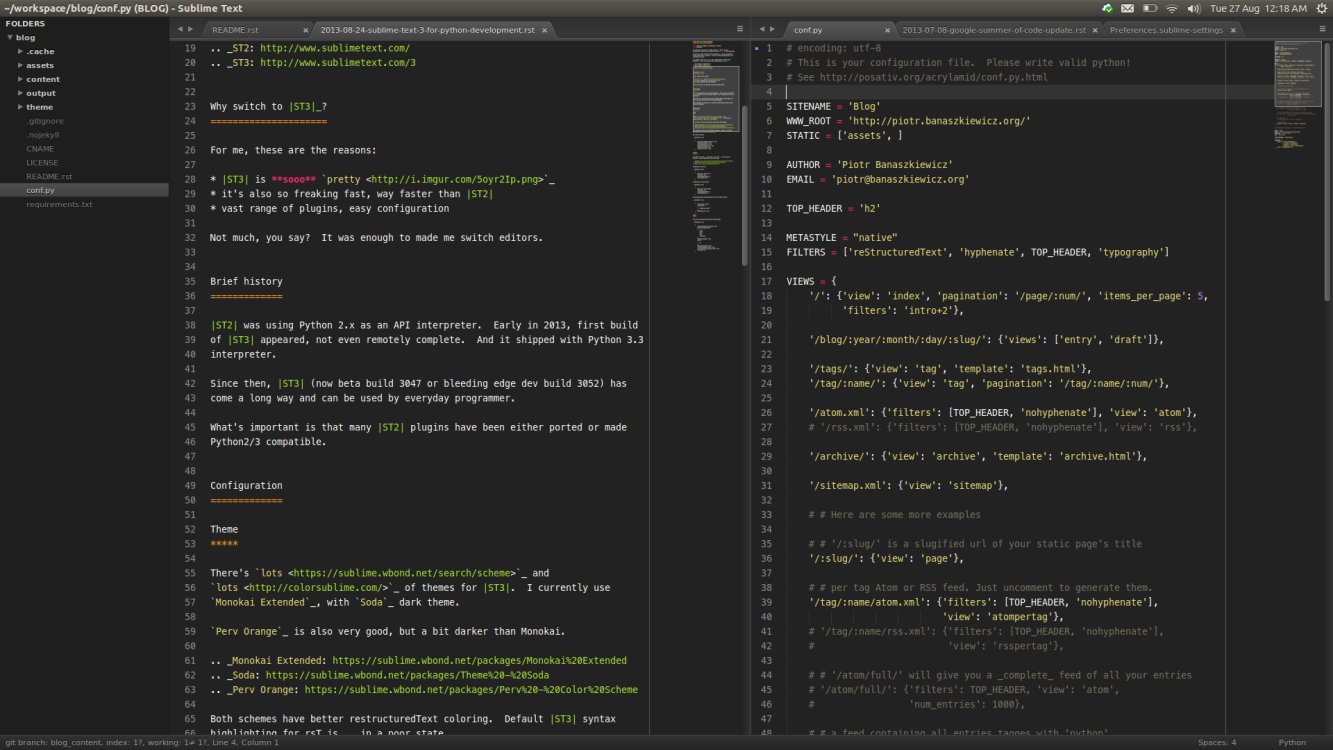
Theme - Soda 和 Monokai Extended, 安装之后在 user settings 中设置使用:
|
1
2
|
"color_scheme"
:
"Packages/Monokai Extended/Monokai Extended.tmTheme"
,
"theme"
:
"Soda Dark 3.sublime-theme"
,
|
其他插件
还可以安装 Emmet, SublimeLinter (注意依赖关系), ColorPicker, Gitignore等插件
4. 设置
以下是推荐的设置, 可以直接复制黏贴放入 user settings 中, 需要注意的是字体文件需要提前安装:
|
1
2
3
4
5
6
7
8
9
10
11
12
13
14
15
16
17
18
19
20
21
22
23
24
25
26
27
28
29
30
31
32
33
34
35
36
37
38
39
40
41
42
43
44
45
46
|
{
"always_show_minimap_viewport"
: true,
"auto_complete_commit_on_tab"
: false,
"auto_find_in_selection"
: true,
"bold_folder_labels"
: true,
"color_scheme"
:
"Packages/Monokai Extended/Monokai Extended.tmTheme"
,
"theme"
:
"Soda Dark 3.sublime-theme"
,
"default_line_ending"
:
"unix"
,
"detect_indentation"
: false,
"detect_slow_plugins"
: false,
"drag_text"
: false,
"draw_white_space"
:
"selection"
,
"ensure_newline_at_eof_on_save"
: true,
"fallback_encoding"
:
"UTF-8"
,
"font_face"
:
"Ubuntu Mono"
,
"font_size"
:
16
,
"highlight_line"
: true,
"highlight_modified_tabs"
: true,
"ignored_packages"
:
[
"Vintageous"
,
"Vintage"
],
"indent_guide_options"
:
[
"draw_active"
,
"draw_normal"
],
"indent_to_bracket"
: true,
"line_padding_bottom"
:
1
,
"line_padding_top"
:
1
,
"preview_on_click"
: false,
"rulers"
:
[
120
],
"scroll_past_end"
: true,
"shift_tab_unindent"
: true,
"show_encoding"
: true,
"tab_size"
:
4
,
"translate_tabs_to_spaces"
: true,
"trim_automatic_white_space"
: true,
"trim_trailing_white_space_on_save"
: true,
"word_wrap"
: true,
"wrap_width"
:
120,
"update_check":false #禁止检查更新
}
|
5.注意事项
安装Anaconda之后,不符合PEP8的要求的代码会出现白框,点击时底下的状态栏会提示出什么问题的。
- 如下方式解决:
再装一个 Python PEP8 Autoformat,这是用来按PEP8自动格式化代码的。可以在包管理器中安装。如果以前写程序不留意的话,用SublimeLinter一查,满屏都是白框框,只要装上这个包,按ctrl+shift+r,代码就会按PEP8要求自动格式化了,一屏的白框几乎都消失了
- 设置中关闭:
- 在 Sublime > Preferences > Package Settings > Anaconda > Settings User 中设置添加: "anaconda_linting": false,





















 1919
1919











 被折叠的 条评论
为什么被折叠?
被折叠的 条评论
为什么被折叠?








